التحديث الرسمي لجهاز سوني إكسبيريا زد C6602 إلى إصدار أندرويد 5.1.1

سنقوم ضمن هذا المقال بشرح كامل لطريقة تحديث نظام جهاز سوني إكسبيريا زد – Sony Xperia Z
موديل الجهاز : C6602
رقم بناء الإصدار : 10.7.A.0.222
رقم إصدار الأندرويد : Android 5.1.1
ملاحظات قبل الشروع بالعمل :
1. نحن غير مسؤولين عن أي ضرر قد يحدث بجهاز الهاتف في حال حدوث خطأ في تنفيذ خطوات الدرس.
2. الطريقة التي سنتبعها من أجل التحديث نظامية ولا تلغي ضمان الجهاز والروم المستخدم رسمية من الشركة المصنعة للجهاز.
3. يجب التقيد برقم موديل الهاتف المحدد ضمن الدرس المشروح أي لا يجوز إستخدام الروم على جهاز لا يملك نفس رقم الموديل المصرح ضمن الدرس.
4. يجب شحن الجهاز بما لا يقل عن 60% من البطارية قبل القيام بالتحديث.
5. يجب أخذ نسخة إحتياطية لبياناتك ومعلوماتك الشخصية قبل البدأ بعملية التحديث لضمان عدم ضياعها في حال حدوث خطأ ما.
6. يجب التأكد من تفعيل وضع خيار المطورين USB Debugging وهذا عن طريق المسار التالي (الإعدادات > خيارات المطور > تصحيح USB).
متطلبات العمل :
1. يجب إستخدام الكابل الأصلي المرفق مع الجهاز من أجل العمل.
2. يجب تحميل وتثبيت أخر نسخة من برامج Flashtool الذي سنقوم بإستخدامه في عملية التحديث عبر.
3. يجب تحميل وتثبيت أحدث إصدار من برنامج PC Companion على جهاز الحاسب لضمان تعرف الحاسب على جهاز الهاتف.
خطوات العمل :
1. نقوم بتحميل ملف الروم
موديل الجهاز : C6602
رقم بناء الإصدار : 10.7.A.0.222
رقم إصدار الأندرويد : Android 5.1.1
ملاحظات قبل الشروع بالعمل :
1. نحن غير مسؤولين عن أي ضرر قد يحدث بجهاز الهاتف في حال حدوث خطأ في تنفيذ خطوات الدرس.
2. الطريقة التي سنتبعها من أجل التحديث نظامية ولا تلغي ضمان الجهاز والروم المستخدم رسمية من الشركة المصنعة للجهاز.
3. يجب التقيد برقم موديل الهاتف المحدد ضمن الدرس المشروح أي لا يجوز إستخدام الروم على جهاز لا يملك نفس رقم الموديل المصرح ضمن الدرس.
4. يجب شحن الجهاز بما لا يقل عن 60% من البطارية قبل القيام بالتحديث.
5. يجب أخذ نسخة إحتياطية لبياناتك ومعلوماتك الشخصية قبل البدأ بعملية التحديث لضمان عدم ضياعها في حال حدوث خطأ ما.
6. يجب التأكد من تفعيل وضع خيار المطورين USB Debugging وهذا عن طريق المسار التالي (الإعدادات > خيارات المطور > تصحيح USB).
متطلبات العمل :
1. يجب إستخدام الكابل الأصلي المرفق مع الجهاز من أجل العمل.
2. يجب تحميل وتثبيت أخر نسخة من برامج Flashtool الذي سنقوم بإستخدامه في عملية التحديث عبر.
3. يجب تحميل وتثبيت أحدث إصدار من برنامج PC Companion على جهاز الحاسب لضمان تعرف الحاسب على جهاز الهاتف.
خطوات العمل :
1. نقوم بتحميل ملف الروم
:bbbb:
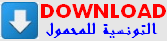
الخاص بالهاتف هذه النسخة مخصصة للشرق الأوسط أي أنها تحتوي على دعم للغة العربية ضمن القوائم وتدعم اللغة العربية كلغة كتابة.
2. نقوم بنقل الملف الخاص بالروم إلى المكتبة firmwares.
2. نقوم بنقل الملف الخاص بالروم إلى المكتبة firmwares.
- في حال كنت تستخدم نسخة حديثة من البرنامج ستكون المكتبة firmwares موجودة ضمن المكتبة flashTool وذلك بحسب المسار الذي حددته أثناء تنصيب البرنامج.
- أما إن كنت مازلت تعمل على نسخة قديمة من البرنامج فسيكون المسار المكتبة هو C:\Flashtool\firmwares.
3. نقوم بتشغيل البرنامج Flashtool ضمن الحاسب وإن كان نظام الجهاز بنسخة نظام 64-bit نقوم بتشغيل النسخة الخاصة من البرنامج أي Flashtool64.
4. نقوم بالضغط على زر المرسوم عليه شكل رعد ضمن البرنامج كما هو موضح بالصورة التالية.
4. نقوم بالضغط على زر المرسوم عليه شكل رعد ضمن البرنامج كما هو موضح بالصورة التالية.

5. نقوم الضغط على Ok بعد إختيار Flashmode.

6. نقوم بتحديد الروم المناسبة للجهاز في حال كان لديك أكثر من روم ضمن مكتبة firmwares الخاصة ببرنامج Flashtool كما هو موضح في الصورة، ضمن الجدول Wips تستطيع تحديد الخيارين DATA في حال أردت أن تقوم بتنصيب الروم وحذف جميع ملفاتك داخل الجهاز أما إن لا تريد حذف محتويات الجهاز الشخصية فقم هذا الخيار.
– الآن إضغط على زر flash بعد التأكد من جميع الخيارات السابقة.
– الآن إضغط على زر flash بعد التأكد من جميع الخيارات السابقة.

7. ستظهر لك الآن نافذة تطالبك بوصل الهاتف بالحاسب قم بالتأكد من تحديد خيارات المطورين ثم قم بإطفاء الهاتف بشكل كامل، الآن إضغط على زر إخفاض الصوت واستمر بالضغط وقم بتوصيل الهاتف بإستخدام كابل USB.
– حافظ على هذه الوضعية حتى يدخل الجهاز إلى وضع Flashmode وللتأكد من نجاح العملية سيضيء الجهاز بضوء أخضر عندها توقف عن الضغط وترك الجهاز حتى يتعرف عليه الحاسب ستأخذ العملية بعض الوقت.
– عند تعرف البرنامج على الهاتف سيبدأ معالج تثبيت الروم بالعمل بشكل تلقائي، ليقوم حينها بقراءة هاتفك والتأكد من صلاحية الملف الخاص بالتحديث، وتبدأ بعض المعلومات بالظهور في مربع الرسائل أمامك ويبدأ عداد مئوي يعطيك فكرة عن تقدم عملية التركيب ستستغرق هذه الخطوات حوالي 5 – 8 دقائق والواجب الإنتباه لعدم فصل الهاتف خلالها مطلقًا.
– حافظ على هذه الوضعية حتى يدخل الجهاز إلى وضع Flashmode وللتأكد من نجاح العملية سيضيء الجهاز بضوء أخضر عندها توقف عن الضغط وترك الجهاز حتى يتعرف عليه الحاسب ستأخذ العملية بعض الوقت.
– عند تعرف البرنامج على الهاتف سيبدأ معالج تثبيت الروم بالعمل بشكل تلقائي، ليقوم حينها بقراءة هاتفك والتأكد من صلاحية الملف الخاص بالتحديث، وتبدأ بعض المعلومات بالظهور في مربع الرسائل أمامك ويبدأ عداد مئوي يعطيك فكرة عن تقدم عملية التركيب ستستغرق هذه الخطوات حوالي 5 – 8 دقائق والواجب الإنتباه لعدم فصل الهاتف خلالها مطلقًا.

8. عند انتهاء الخطوة السابقة ستظهر لك رسالةٌ مفادها أن جهازك قد أكمل عملية تثبيت الروم بنجاح وبالإمكان فصله بأمان، بعد هذه الرسالة والتي تظهر في الصورة التالية قم بفصل هاتفك المحمول عن الكمبيوتر، ثم قم بتشغيله سيستغرق بعض الوقت قد تصل المدة في بعض الأحيان ل 10 دقائق لإنهاء عملية تثبيت الروم، كل ما عليك هو التحلي بالصبر حتى ظهور شاشة الإعدادات الخاصة بتخصيص الهاتف قم بإدخال معلوماتك بشكل تقليدي أو سيقوم الهاتف بالعمل بشكل إعتيادي في حال لم تقم بحذف معلوماتك الشخصية من خيارات التثبيت.

مبروك لقد تم الآن تحديث الجهاز بشكل كامل قم بالدخول إلى إعدادات الهاتف للتأكد من رقم إصدار النظام وبناء النسخة.
▬▬▬▬▬▬▬▬ஜ ۩۞۩ ஜ▬▬▬▬▬▬▬▬
سبحان الله و بحمده سبحان الله العظيم
اللهم صل و سلم و بارك على سيدنا محمد
اللهم صل و سلم و بارك على سيدنا محمد